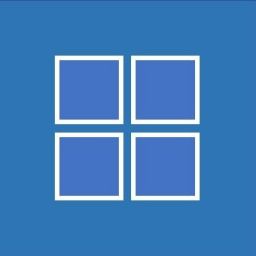МАССОВАЯ ЗАГРУЗКА. Шаг 4. Добавьте другие цвета продуктов сразу с их артикулами
08.07.2017, WilliZ
1. Подготовьте изображения: имя файлов каждого цветового решения продукта должно соответствовать артикулу.
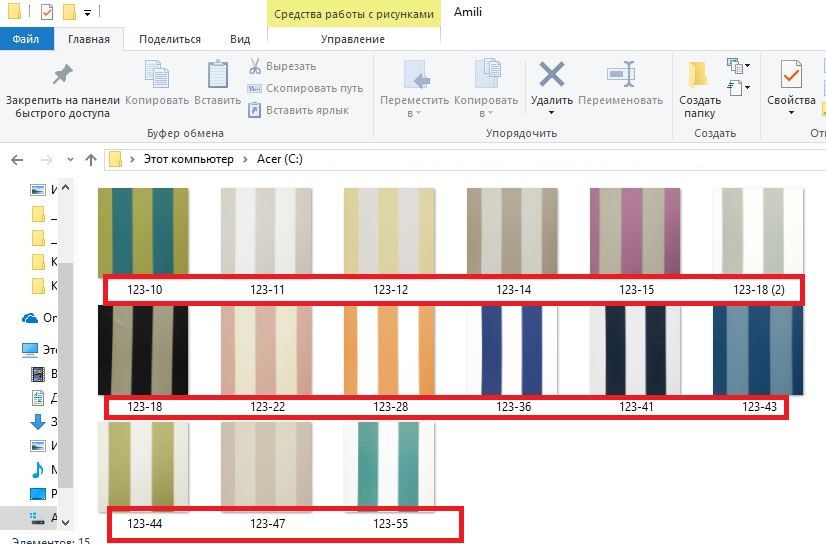
2. Нажмите на меню продукции и выберите "Редактировать". Вы перейдете на страницу редактирования продукции.
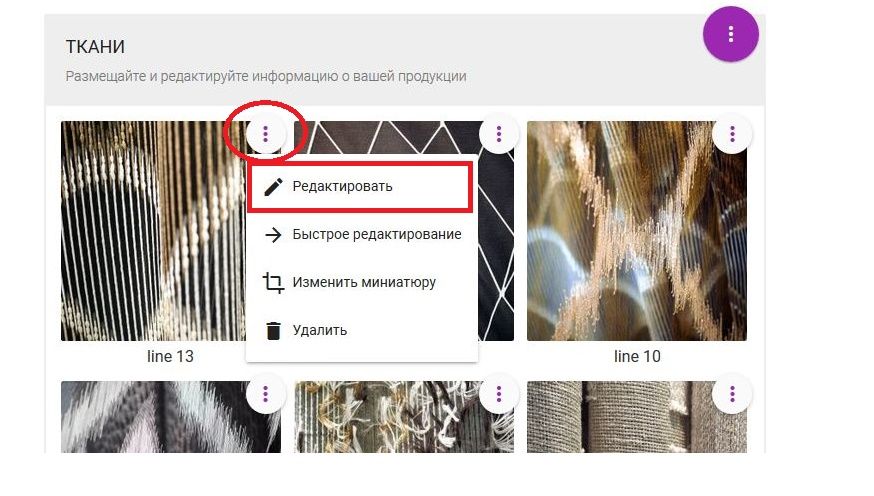
3. Нажмите меню в разделе "Галерея" и выберите "Добавить/Удалить".
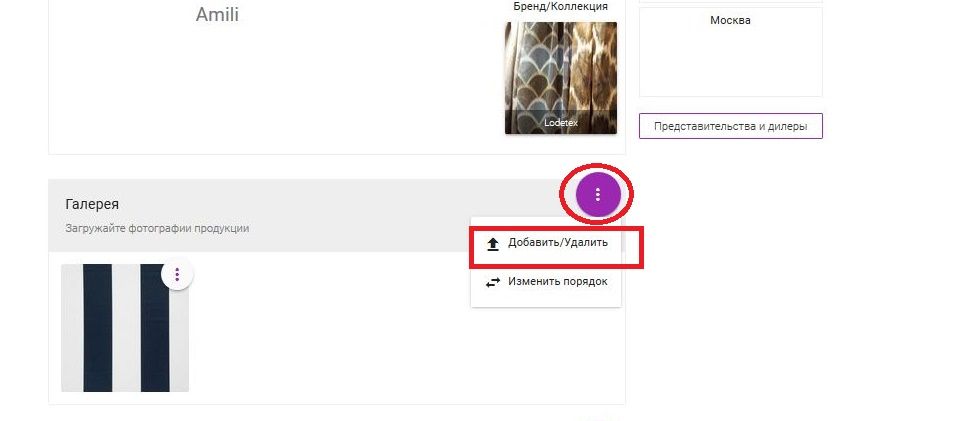
4. Нажмите "Выбрать изображения" и загрузите нужные фотографии. Поставьте галочку "Сохранять название файлов" и нажмите кнопку "Сохранить".
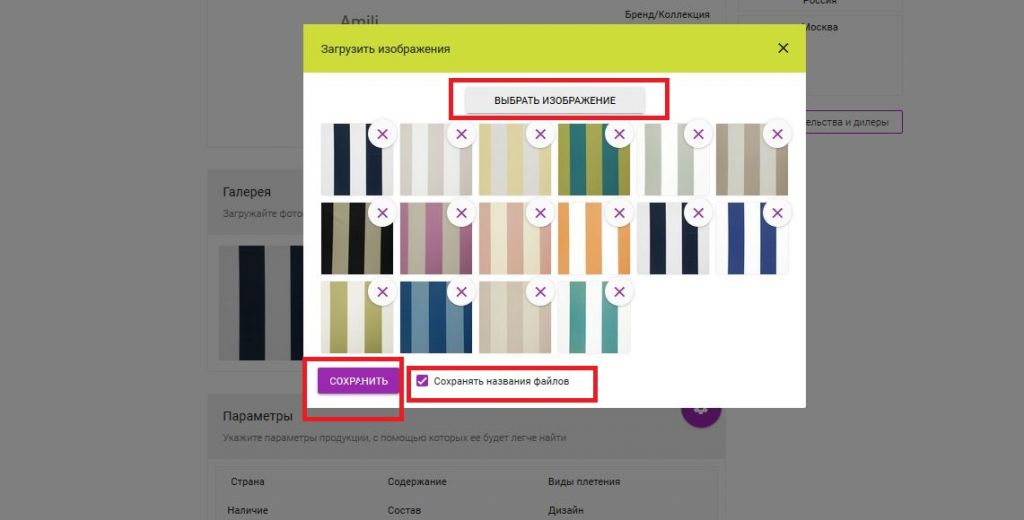
5. Все изображения загрузятся вместе с артикулами.
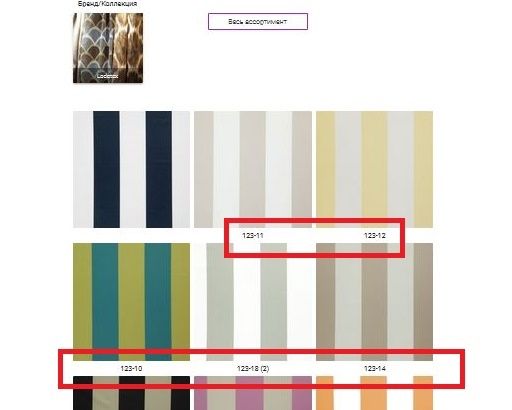
Вам также может быть интересно
Получайте полезные рассылки от WilliZ
Подписываясь на рассылку, вы подтверждаете согласие с «Соглашением на обработку персональных данных».


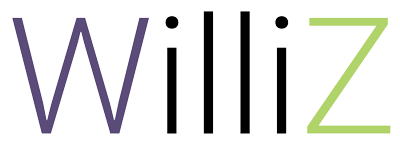
 Русский
Русский
 English
English  Türkçe
Türkçe